Rozwiązywanie problemów z Desktop Analytics
Szczegółowe informacje zawarte w tym artykule ułatwiają rozwiązywanie problemów z Desktop Analytics zintegrowanymi z Configuration Manager.
Potwierdzanie wymagań wstępnych
Wiele typowych problemów jest spowodowanych brakiem wymagań wstępnych. Najpierw potwierdź następujące konfiguracje:
Jak włączyć udostępnianie danych, które obejmuje następujące tematy:
Internetowe punkty końcowe, z którymi klienci muszą się łączyć
Uwierzytelnianie serwera proxy
Poziomy danych diagnostycznych
Monitorowanie kondycji połączenia
Użyj pulpitu nawigacyjnego Kondycja połączenia w Configuration Manager, aby przejść do szczegółów kategorii według kondycji urządzenia. W konsoli Configuration Manager przejdź do obszaru roboczego Biblioteka oprogramowania, rozwiń węzeł Desktop Analytics Servicing i wybierz pulpit nawigacyjny Kondycja połączenia.
Aby uzyskać więcej informacji, zobacz Monitorowanie kondycji połączenia.
Uwaga
Połączenie Configuration Manager z Desktop Analytics opiera się na punkcie połączenia z usługą. Wszelkie zmiany tej roli systemu lokacji mogą mieć wpływ na synchronizację z usługą w chmurze. Aby uzyskać więcej informacji, zobacz Informacje o punkcie połączenia z usługą.
Począwszy od wersji 2002, jeśli lokacja Configuration Manager nie może nawiązać połączenia z wymaganymi punktami końcowymi dla usługi w chmurze, zgłasza komunikat o stanie krytycznym o identyfikatorze 11488. Gdy nie można nawiązać połączenia z usługą, stan składnika SMS_SERVICE_CONNECTOR zmieni się na krytyczny. Wyświetl szczegółowy stan w węźle Stan składnika konsoli Configuration Manager.
Pliki dziennika
Aby uzyskać więcej informacji, zobacz Pliki dziennika dla Desktop Analytics
Aby rozwiązać problemy z Desktop Analytics, użyj narzędzia DesktopAnalyticsLogsCollector.ps1 z katalogu instalacji Configuration Manager. Uruchamia kilka podstawowych kroków rozwiązywania problemów i zbiera odpowiednie dzienniki w jednym katalogu roboczym. Aby uzyskać więcej informacji, zobacz Moduł zbierający dzienniki.
Włączanie pełnego rejestrowania
- W punkcie połączenia z usługą przejdź do następującego klucza rejestru:
HKLM\Software\Microsoft\SMS\Tracing\SMS_SERVICE_CONNECTOR - Ustaw wartość LoggingLevel na wartość
0
aplikacje Microsoft Entra
Desktop Analytics dodaje następujące aplikacje do identyfikatora Microsoft Entra:
mikrousług Configuration Manager: łączy Configuration Manager z Desktop Analytics. Ta aplikacja nie ma żadnych wymagań dotyczących dostępu.
MALogAnalyticsReader: monitoruje obszar roboczy usługi Azure Log Analytics, aby upewnić się, że codzienna migawka została pomyślnie skopiowana. Aby uzyskać więcej informacji, zobacz MALogAnalyticsReader application role (Rola aplikacji MALogAnalyticsReader).
Desktop Analytics: umożliwia Configuration Manager pobieranie informacji o planie wdrożenia i stanu gotowości urządzenia z Desktop Analytics.
Jeśli musisz aprowizować te aplikacje po zakończeniu konfiguracji, przejdź do okienka Połączone usługi . Wybierz pozycję Konfiguruj dostęp użytkowników i aplikacji, a następnie aprowizuj aplikacje.
aplikacja Microsoft Entra dla Configuration Manager. Jeśli musisz aprowizować lub rozwiązywać problemy z połączeniem po zakończeniu konfiguracji, zobacz Tworzenie i importowanie aplikacji dla Configuration Manager. Ta aplikacja wymaga zapisu danych kolekcji cm i odczytu danych zbierania poleceń cm w interfejsie API usługi Configuration Manager.
Uwaga
Desktop Analytics obsługuje wiele hierarchii Configuration Manager raportowania do jednej dzierżawy Microsoft Entra.Jeśli masz wiele hierarchii w środowisku skonfigurowanych przy użyciu tego samego identyfikatora komercyjnego, aby udostępnić dzierżawę Microsoft Entra i wystąpienie Desktop Analytics, użyj różnych aplikacji dla każdej hierarchii.
Tworzenie i importowanie aplikacji dla Configuration Manager
Jeśli nie możesz utworzyć aplikacji Microsoft Entra dla Configuration Manager za pomocą kreatora Konfigurowanie usług platformy Azure lub jeśli chcesz ponownie użyć istniejącej aplikacji, musisz ją ręcznie utworzyć i zaimportować. Po zakończeniu dołączania początkowego w portalu Desktop Analytics wykonaj następujące kroki:
Tworzenie aplikacji w identyfikatorze Microsoft Entra
Porada
Podczas tego procesu należy zanotować kilka wartości, które będą używane później. Otwórz aplikację, taką jak Notatnik systemu Windows, aby wkleić wartości skopiowane z witryny Azure Portal.
Otwórz Azure Portal jako użytkownik z uprawnieniami Administracja globalnego, przejdź do Microsoft Entra identyfikatora i wybierz pozycję Rejestracje aplikacji. Następnie wybierz pozycję Nowa rejestracja.
W okienku Rejestrowanie aplikacji skonfiguruj następujące ustawienia:
Nazwa: unikatowa nazwa identyfikująca aplikację, na przykład:
Desktop-Analytics-ConnectionObsługiwane typy kont: pozostaw to ustawienie jako opcję domyślną, Konta tylko w tym katalogu organizacyjnym
Identyfikator URI przekierowania (opcjonalnie): pozostaw tę opcjonalną wartość pustą.
Wybierz pozycję Zarejestruj , aby utworzyć aplikację.
We właściwościach nowej aplikacji skopiuj identyfikator aplikacji (klienta) i identyfikator katalogu (dzierżawy). Wartości są identyfikatorami GUID używanymi do konfigurowania połączenia Configuration Manager.
W menu właściwości aplikacji wybierz pozycję Certyfikaty & wpisów tajnych, a następnie wybierz pozycję Nowy klucz tajny klienta.
- Opis: możesz użyć dowolnej nazwy wpisu tajnego lub pozostawić ją pustą.
- Wygasa: określ czas wygaśnięcia, który spełnia wymagania biznesowe.
Wybierz opcję Dodaj. Natychmiast skopiuj ciąg klucza tajnego klienta Value i Expires. Jeśli opuścisz to okienko, nie będzie można ponownie pobrać tego samego wpisu tajnego. Te wartości zostaną później użyte do skonfigurowania połączenia Configuration Manager.
Porada
Zanotuj datę wygaśnięcia i pamiętaj o odnowieniu klucza tajnego przed jego wygaśnięciem. Wygaśnięcie klucza tajnego może spowodować przerwę w dostępie do usługi.
W menu właściwości aplikacji wybierz pozycję Uprawnienia interfejsu API.
Na panelu uprawnienia interfejsu API wybierz pozycję Dodaj uprawnienie.
W panelu Żądania uprawnień interfejsu API przejdź do interfejsów API używanych przez moją organizację.
Wyszukaj i wybierz interfejs API mikrousług Configuration Manager.
Wybierz typ uprawnień aplikacji . Rozwiń węzeł CmCollectionData i wybierz oba następujące uprawnienia: CMCollectionData.read i CMCollectionData.write.
Wybierz pozycję Dodaj uprawnienia.
Na panelu uprawnień interfejsu API wybierz pozycję Udziel zgody administratora na..., a następnie wybierz pozycję Tak.
Importowanie aplikacji w Configuration Manager
W konsoli Configuration Manager przejdź do obszaru roboczego Administracja, rozwiń węzeł Cloud Services i wybierz węzeł Usługi platformy Azure. Wybierz pozycję Konfiguruj usługi platformy Azure na wstążce.
Na stronie Usługi platformy Azure Kreatora usług platformy Azure skonfiguruj następujące ustawienia:
Określ nazwę obiektu w Configuration Manager.
Określ opcjonalny opis , który pomoże Ci zidentyfikować usługę.
Wybierz pozycję Desktop Analytics z listy dostępnych usług.
Wybierz pozycję Dalej.
Na stronie Aplikacja wybierz odpowiednie środowisko platformy Azure. Następnie wybierz pozycję Importuj dla aplikacji internetowej. Skonfiguruj następujące ustawienia w oknie Importuj aplikacje :
Microsoft Entra nazwa dzierżawy: ta nazwa jest nazwana w Configuration Manager
Microsoft Entra identyfikator dzierżawy: identyfikator katalogu skopiowany z identyfikatora Microsoft Entra
Identyfikator klienta: identyfikator aplikacji skopiowany z aplikacji Microsoft Entra
Klucz tajny: wartość klucza skopiowana z aplikacji Microsoft Entra
Wygaśnięcie klucza tajnego: ta sama data wygaśnięcia klucza
Identyfikator URI identyfikatora aplikacji: to ustawienie powinno zostać automatycznie wypełnione następującą wartością:
https://cmmicrosvc.manage.microsoft.com/
Wybierz pozycję Weryfikuj, a następnie wybierz przycisk OK , aby zamknąć okno Importuj aplikacje. Wybierz pozycję Dalej na stronie Aplikacja Kreatora usług platformy Azure.
Aby kontynuować pozostałą część kreatora na stronie Dane diagnostyczne , zobacz Łączenie z usługą.
Rozwiązywanie problemów z aplikacją w Configuration Manager
Jeśli masz problemy z tworzeniem lub importowaniem aplikacji, najpierw sprawdź plik SMSAdminUI.log pod kątem określonego błędu. Następnie sprawdź następujące konfiguracje:
Dzierżawa została pomyślnie zarejestrowana w usłudze Desktop Analytics. Aby uzyskać więcej informacji, zobacz Jak skonfigurować Desktop Analytics.
Wszystkie wymagane punkty końcowe są dostępne. Aby uzyskać więcej informacji, zobacz Punkty końcowe.
Upewnij się, że użytkownik, który się loguje, ma odpowiednie uprawnienia. Aby uzyskać więcej informacji, zobacz Wymagania wstępne.
Upewnij się, że użytkownik może ogólnie zalogować się na platformie Azure. Ta akcja określa, czy występują ogólne problemy z uwierzytelnianiem Microsoft Entra.
Sprawdź komunikaty o stanie składnika SMS_SERVICE_CONNECTOR dotyczące procesu roboczego Desktop Analytics.
Rola aplikacji MALogAnalyticsReader
Podczas konfigurowania Desktop Analytics wyrażasz zgodę w imieniu swojej organizacji. Ta zgoda polega na przypisaniu aplikacji MALogAnalyticsReader roli Czytelnik usługi Log Analytics dla obszaru roboczego. Ta rola aplikacji jest wymagana przez Desktop Analytics.
Jeśli podczas instalacji wystąpił problem z tym procesem, użyj następującego procesu, aby ręcznie dodać to uprawnienie:
Przejdź do Azure Portal i wybierz pozycję Wszystkie zasoby. Wybierz obszar roboczy typu Log Analytics.
W menu obszaru roboczego wybierz pozycję Kontrola dostępu (IAM), wybierz pozycję Dodaj, a następnie wybierz pozycję Dodaj przypisanie roli.
W panelu Dodawanie przypisania roli skonfiguruj następujące ustawienia:
Rola: Czytelnik
Przypisywanie dostępu do: użytkownika, grupy lub jednostki usługi
Wybierz: MALogAnalyticsReader
Wybierz Zapisz.
W portalu zostanie wyświetlone powiadomienie o dodaniu przypisania roli.
Opóźnienie danych
Podczas pierwszej konfiguracji Desktop Analytics, rejestrowania nowych klientów lub konfigurowania nowych planów wdrażania raporty w Configuration Manager i portalu Desktop Analytics mogą nie wyświetlać od razu kompletnych danych. Aby wykonać następujące kroki, może upłynąć 2–3 dni:
- Aktywne urządzenia wysyłają dane diagnostyczne do usługi Desktop Analytics
- Usługa przetwarza dane
- Usługa jest synchronizowana z witryną Configuration Manager
Podczas synchronizowania kolekcji urządzeń z hierarchii Configuration Manager do Desktop Analytics wyświetlenie tych kolekcji w portalu Desktop Analytics może potrwać do jednej godziny. Podobnie podczas tworzenia planu wdrożenia w Desktop Analytics może upłynąć do jednej godziny, aby nowe kolekcje skojarzone z planem wdrożenia były wyświetlane w hierarchii Configuration Manager. Lokacje główne tworzą kolekcje, a centralna lokacja administracyjna synchronizuje się z Desktop Analytics. Configuration Manager może potrwać do 24 godzin, aby ocenić i zaktualizować członkostwo w kolekcji. Aby przyspieszyć ten proces, ręcznie zaktualizuj członkostwo w kolekcji.
Uwaga
Aby ręczne aktualizacje kolekcji odzwierciedlały zmiany, składnik SMS_SERVICE_CONNECTOR_M365ADeploymentPlanWorker musi najpierw zostać zsynchronizowany. Uruchomienie tego procesu może potrwać do jednej godziny. Aby uzyskać więcej informacji, zobacz M365ADeploymentPlanWorker.log.
W portalu Desktop Analytics istnieją dwa typy danych: dane administratora i dane diagnostyczne:
Dane administratora odnoszą się do wszelkich zmian wprowadzonych w konfiguracji obszaru roboczego. Na przykład po zmianie decyzji o uaktualnieniu lub ważności zasobu zmieniasz dane administratora. Te zmiany często mają efekt mieszania, ponieważ mogą zmieniać stan gotowości urządzenia z zainstalowanym zasobem.
Dane diagnostyczne odnoszą się do metadanych systemu przekazanych z urządzeń klienckich do firmy Microsoft. Te dane są zasilane Desktop Analytics. Obejmuje ona atrybuty, takie jak spis urządzeń i stan aktualizacji funkcji.
Domyślnie wszystkie dane w portalu Desktop Analytics są automatycznie odświeżane codziennie. To odświeżenie obejmuje zmiany danych diagnostycznych sprzed dwóch dni oraz wszelkie zmiany wprowadzone w konfiguracji (dane administratora). Powinna być widoczna w portalu Desktop Analytics codziennie do godziny 8:00 czasu UTC.
Po wprowadzeniu zmian w danych administratora można wyzwolić odświeżenie danych administratora na żądanie w obszarze roboczym. Na dowolnej stronie w portalu Desktop Analytics otwórz wysuwaną walutę danych:

Następnie wybierz pozycję Zastosuj zmiany:
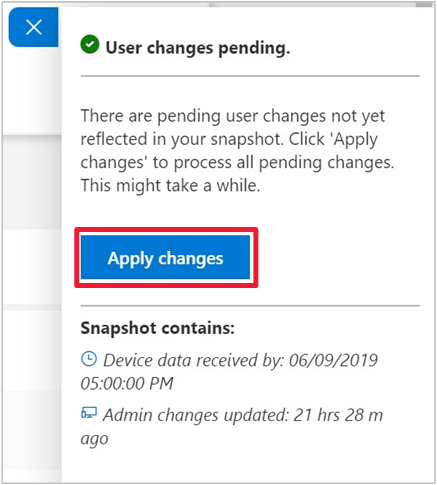
Ten proces zwykle trwa od 15 do 60 minut. Czas zależy od rozmiaru obszaru roboczego i zakresu zmian, które wymagają procesów. Żądanie odświeżenia danych na żądanie nie powoduje żadnych zmian w danych diagnostycznych. Ta opcja nie jest dostępna podczas wdrożeń usługi. Aby uzyskać więcej informacji, zobacz często zadawane pytania dotyczące Desktop Analytics.
Jeśli zmiany nie są aktualizowane w podanych powyżej przedziałach czasowych, poczekaj kolejne 24 godziny na następne codzienne odświeżanie. Jeśli widzisz dłuższe opóźnienia, sprawdź pulpit nawigacyjny kondycji usługi. Jeśli usługa zgłasza kondycję, skontaktuj się z pomocą techniczną firmy Microsoft.
Powiadomienia o usłudze
W portalu Desktop Analytics mogą być wyświetlane banery powiadomień dla administratorów. Te powiadomienia umożliwiają firmie Microsoft komunikowanie się z Tobą o ważnych zdarzeniach i problemach. W poniższych sekcjach szczegółowo opisano powiadomienia, które mogą zostać wyświetlone.
Zobacz, co nowego w tym miesiącu w Desktop Analytics
To powiadomienie informacyjne informuje o zmianach w usłudze. Aby uzyskać więcej informacji, zobacz Co nowego w Desktop Analytics (https://aka.ms/danews).
Istnieją nowe wymagania wstępne. Aby kontynuować korzystanie z Desktop Analytics, zapoznaj się z nowymi wymaganiami
To powiadomienie informacyjne informuje o zmianach wymagań wstępnych. Na przykład nowy internetowy punkt końcowy lub aktualizacja oprogramowania. Aby uzyskać więcej informacji, zobacz Wymagania wstępne (https://aka.ms/daprereqs).
Badamy problem, który ma wpływ na Desktop Analytics
To powiadomienie ostrzegawcze wskazuje, że firma Microsoft jest świadoma problemu, który ma wpływ na usługę Desktop Analytics. Problem dotyczy zazwyczaj generowania migawek. Po wyświetleniu tego powiadomienia firma Microsoft bada problem w celu określenia zakresu i źródła wpływu. Nie musisz kontaktować się z pomoc techniczna firmy Microsoft. Aby uzyskać więcej informacji, zobacz Przepływ danych.
Badamy problem z opóźnieniem danych. Jeśli zarejestrowano nowe urządzenia lub zmieniono jakiekolwiek zasoby w ciągu ostatnich 24 godzin, mogą one nie pojawić się od razu
To powiadomienie ostrzegawcze wskazuje, że firma Microsoft jest świadoma problemu, który ma wpływ na usługę Desktop Analytics. Firma Microsoft stale monitoruje usługę, aby potwierdzić, że wszystkie składniki aktualizują migawki w odpowiednim czasie. Podczas tego monitorowania jeden z tych składników nie został ukończony zgodnie z oczekiwaniami. Po wyświetleniu tego powiadomienia firma Microsoft bada problem. Nie musisz kontaktować się z pomoc techniczna firmy Microsoft. Aby uzyskać więcej informacji, zobacz Przepływ danych.
Jeśli ostatnio zarejestrowano urządzenia lub zmienionozasoby, poczekaj, aż firma Microsoft rozwiąże problem. Nie trzeba powtarzać żadnych akcji.
Rozwiązaliśmy tymczasowy problem z opóźnieniem danych. Codzienne odświeżanie danych portalu jest opóźnione
To powiadomienie informuje o problemie z opóźnieniem danych. Usługa nadal przetwarza migawkę, a odświeżanie danych jest opóźnione. Aby uzyskać więcej informacji, zobacz Opóźnienie danych.
Rozwiązaliśmy problem z opóźnieniem danych. Jeśli zarejestrowano nowe urządzenia lub zmieniono jakiekolwiek zasoby w ciągu ostatnich 24 godzin, mogą one nie pojawić się od razu
To powiadomienie informuje, że firma Microsoft rozwiązała wcześniej zgłoszony problem z opóźnieniem danych. Mogą zostać wyświetlone nieaktualne dane dotyczące jutrzejszej migawki. Jeśli zarejestrowano urządzenia lub wprowadzono zmiany konfiguracji urządzeń w ciągu ostatnich 24 godzin, nie będą one widoczne od razu w portalu. Możesz nadal używać Desktop Analytics do kategoryzowania zasobów i przygotowywania planów wdrażania. Te akcje mogą używać danych z poprzedniej migawki.
Rozwiązaliśmy problem z Desktop Analytics. Codzienne odświeżanie danych portalu jest na dobrej drodze
To powiadomienie informuje o tym, że firma Microsoft zidentyfikowała składnik migawki, który przestał działać podczas przetwarzania. Firma Microsoft ponownie uruchomiła składnik, co zajmie trochę czasu, aby przetworzyć migawkę. Firma Microsoft stale monitoruje usługę, aby potwierdzić, że wszystkie składniki aktualizują migawki w odpowiednim czasie.
Opinia
Dostępne już wkrótce: W 2024 r. będziemy stopniowo wycofywać zgłoszenia z serwisu GitHub jako mechanizm przesyłania opinii na temat zawartości i zastępować go nowym systemem opinii. Aby uzyskać więcej informacji, sprawdź: https://aka.ms/ContentUserFeedback.
Prześlij i wyświetl opinię dla